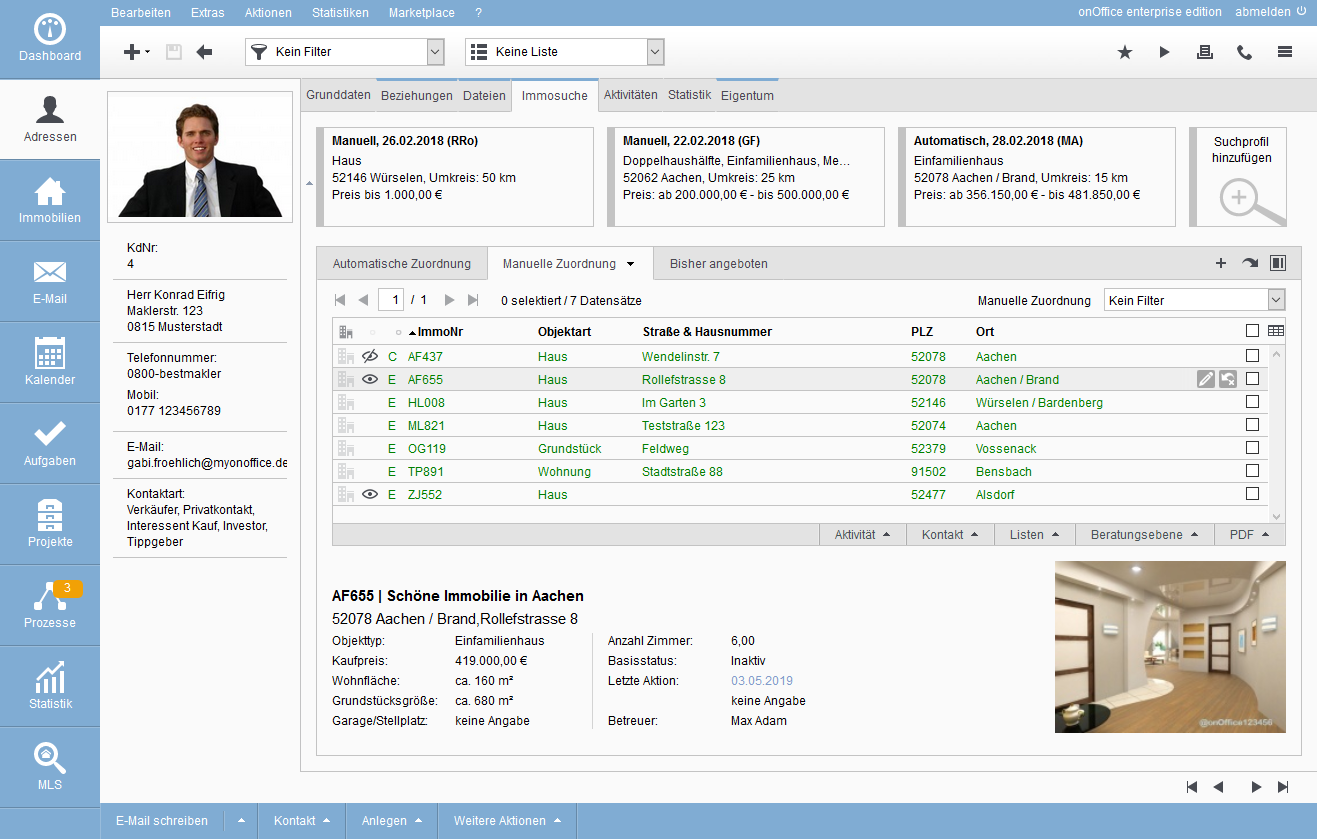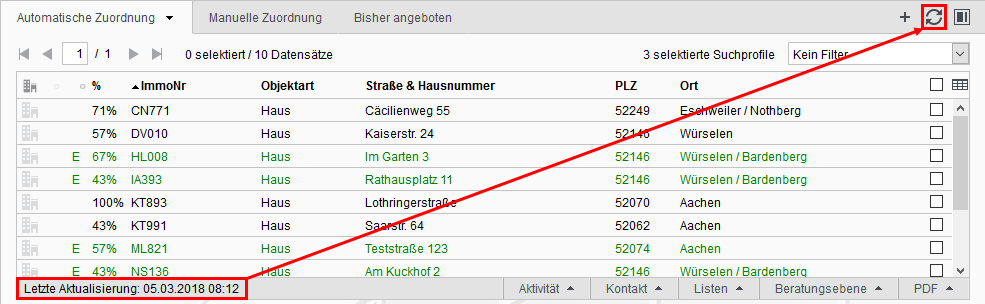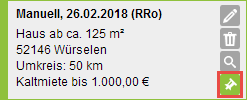Estás aquí: Home / Módulo / Contactos / Vista detallada del contacto / Búsqueda de inmuebles - Visión general

Contactos
Búsqueda de inmuebles – Visión general
La pestaña «Búsqueda de inmuebles» combina las pestañas anteriormente separadas «Criterios de búsqueda» e «Inmuebles (Immomatching)». Con la «búsqueda de inmuebles» puede comprobar los inmuebles y los clientes potenciales en su base de datos en busca de «pares coincidentes». La base para ello son los perfiles de búsqueda, que también se gestionan adecuadamente en la pestaña «Búsqueda de inmuebles».
Puede encontrar una serie de vídeos sobre el tema de la búsqueda de inmuebles aquí.
Aquí se explica brevemente la estructura de la pestaña y su función. Puede encontrar un ejemplo de búsqueda de inmuebles en los tutoriales y una explicación detallada en una página aparte.
Pestaña de búsqueda de inmuebles
La búsqueda de inmuebles ofrece una vista de lista moderna y configurable de los resultados y una selección más fácil de las acciones posteriores. Además, la presentación de los detalles de los resultados individuales es más clara e informativa.
La pestaña está dividida en las áreas perfiles de búsqueda, resultados de búsqueda de inmuebles y vista detallada. Además de la vista de lista configurable, la disposición de los elementos también es personalizable.
¿Qué se puede cambiar en el diseño? La línea con los perfiles de búsqueda puede reducirse a la mitad mediante los símbolos de flecha. ![]()
La vista detallada puede mostrarse al lado o debajo de la vista de lista ![]() /
/ ![]() .
.
En la parte superior, hay una línea de perfil de búsqueda con los mosaicos de los perfiles de búsqueda individuales. El mosaico muestra los datos más importantes del criterio de búsqueda, en el que se puede llamar a la vista previa y a la función de edición mediante «iconos de ratón».
En el centro se encuentra la lista de resultados de la búsqueda de inmuebles. Al igual que la vista de lista de inmuebles y contactos, la lista tiene «pestañas de listado» que puedes añadir y personalizar. Por defecto, están disponibles las pestañas de la lista «Asignación automática», «Asignación manual» y «Ofrecida anteriormente».
Puede utilizar la configuración para determinar para cada pestaña de listado qué estado se muestra, si los inmuebles ya ofrecidos están ocultos, etc puede realizar otras configuraciones para las pestañas individuales del listado.
La vista del listado puede limitarse a través de un filtro. Para las pestañas de listado que ya utilizan un filtro en la configuración, sólo se adopta este filtro.
¿Cómo funciona la búsqueda de inmuebles?
La búsqueda de inmuebles coincide con todos los inmuebles con los perfiles de búsqueda activos almacenados en el conjunto de registro de datos. Se calcula un valor de coincidencia para cada par de perfil de búsqueda y inmueble existente, que luego se muestra como un valor % en la lista. La lista muestra los resultados correspondientes según la configuración y el filtro. Por ejemplo, para mostrar sólo los inmuebles con una coincidencia superior al 80%, abra la configuración de la pestaña de la lista (el «menú desplegable» para editar detrás del triángulo del menú ![]() a la derecha en la pestaña de la lista) y seleccione allí el valor correspondiente para «Mostrar a través de:».
a la derecha en la pestaña de la lista) y seleccione allí el valor correspondiente para «Mostrar a través de:».
Actualizar la búsqueda de inmuebles
Con la configuración por defecto configuración del usuario «Actualizar automáticamente los resultados de la búsqueda al entrar en la búsqueda de inmuebles», los resultados de la búsqueda se actualizan siempre al abrir la pestaña de búsqueda de inmuebles. También se puede realizar una actualización manualmente haciendo clic en el icono de actualización ![]() en la parte superior derecha de la vista de la lista de resultados, siempre sólo para el estado actualmente seleccionado. La fecha de la última actualización de la búsqueda de inmuebles se encuentra en la parte inferior izquierda de la lista de resultados.
en la parte superior derecha de la vista de la lista de resultados, siempre sólo para el estado actualmente seleccionado. La fecha de la última actualización de la búsqueda de inmuebles se encuentra en la parte inferior izquierda de la lista de resultados.
Todos los perfiles de búsqueda / Un perfil de búsqueda
Todos los perfiles de búsqueda existentes; por defecto, siempre se tienen en cuenta todos los perfiles de búsqueda «activos».
Perfilde búsqueda único; también puede utilizar un perfil de búsqueda único para la búsqueda. En todas las pestañas de listado, con la búsqueda automática, se muestra un «icono de ratón» con un alfiler en el mosaico del perfil de búsqueda. En cuanto uno se «ancla», la búsqueda sólo se realiza para este perfil de búsqueda, en todas las pestañas con búsqueda automática.
Resultados de la búsqueda de inmuebles
Los resultados de la búsqueda de inmuebles se muestran en forma de lista. Al hacer clic en un inmueble se muestra su vista previa: los inmuebles más importantes, los datos de contacto del propietario y las fotos de la propiedad. Los inmuebles que no se corresponden al 100% con el perfil de búsqueda requerido aparecen coloreadas en rojo.
¿Qué hacer con los resultados?
Si se han encontrado inmuebles adecuados para el cliente potencial, puede seleccionarlos mediante la casilla de verificación del extremo derecho y enviar un correo electrónico al cliente. Para ello, las acciones de la lista se proporcionan debajo de la lista de resultados. Otros ejemplos son establecer el nivel de asesoramiento, iniciar el proceso, crear una lista de trabajo, etc.

 Entrada
Entrada Panel de control
Panel de control Contactos
Contactos Inmuebles
Inmuebles Correo electrónico
Correo electrónico Calendario
Calendario Tareas
Tareas Análisis de valor del inmueble
Análisis de valor del inmueble Configurador de estadísticas
Configurador de estadísticas Envío automático de exposés
Envío automático de exposés Estadística del inmueble / contactos
Estadística del inmueble / contactos Factura
Factura Gestión de procesos
Gestión de procesos Gestión de proyectos
Gestión de proyectos Gestor de solicitudes
Gestor de solicitudes Grupos
Grupos Intranet
Intranet Marketing-Box
Marketing-Box Módulo multilingüe
Módulo multilingüe Módulo multipropiedad
Módulo multipropiedad onOffice Sync
onOffice Sync Panel de captación
Panel de captación Panel de resultados
Panel de resultados Presentación modo TV escaparate
Presentación modo TV escaparate Presentaciones PDFs
Presentaciones PDFs Registro de la jornada laboral
Registro de la jornada laboral Smart site 2.0
Smart site 2.0 Acceso rápido
Acceso rápido Actualización masiva
Actualización masiva Ajustes
Ajustes Cálculo con fórmulas
Cálculo con fórmulas Comunicación con los clientes
Comunicación con los clientes Contactos desde el Portapapeles
Contactos desde el Portapapeles Enlaces favorito
Enlaces favorito Herramientas externas
Herramientas externas Importación de inmuebles
Importación de inmuebles Módulos de texto
Módulos de texto Plantillas
Plantillas Portales
Portales onOffice-MLS
onOffice-MLS Tutoriales
Tutoriales Paso a paso
Paso a paso